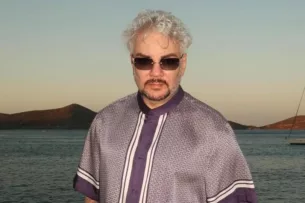Какие компоненты смартфона подвержены перегреву больше остальных, почему так происходит и как избежать повышения температуры. Об этом пишет hi-tech.
Почему нагревается смартфон
В любом смартфоне можно выделить четыре основных источника тепла: это радиомодуль, дисплей, аккумулятор и процессор. И если первые два компонента нагреваются обычно незначительно и редко являются причиной для беспокойства, то именно процессор и батарея подвержены перегреву чаще всего. Почему так происходит?
Как известно, основной задачей процессора является выполнение необходимых вычислений в максимально короткий срок. Поэтому обычно, чем «тяжелее» приложение или игра, тем выше поднимается тактовая частота процессора, отвечающая за скорость выполнения операций. В свою очередь, это неизбежно приводит к повышенному потреблению питания и разряду аккумулятора, а также к росту температуры обоих компонентов. Другими словами, процессор всегда нагревается первым и «тянет» за собой аккумулятор, и чем сложнее задача, тем выше частота и, соответственно, выше будет температура процессора и батареи.
Иногда такая ситуация становится причиной замкнутого круга: вы запускаете «тяжелое» приложение или игру, после чего ваш процессор сразу выходит на максимальную тактовую частоту. Если при этом он начинает перегреваться, срабатывает защитный механизм троттлинга, который тут же понижает напряжение и частоту, а вы в итоге получаете перегретый смартфон с производительностью, далекой от максимальной.
Гораздо лучше будет вовсе не допускать срабатывания защиты, а держать процессор чуть выше его средних значений. Тогда и смартфон не будет греться, и производительность страдать практически не будет.
Как снизить температуру
Если вы не боитесь экспериментировать, рекомендуем воспользоваться такими продвинутыми инструментами, как Undervolting (снижение подаваемого напряжения на процессор) или снижение тактовой частоты процессора программными методами.
За счет изменения этих настроек с помощью таких приложений, как setCPU или Franco Kernel, вы сможете не только избежать перегрева в будущем, но и продлите жизнь вашей батарее. Однако помните, что без root прав применить «тяжелую артиллерию» у вас не получится.
Как снизить температуру с помощью скрытой настройки
Есть и еще один способ, который косвенно позволяет снизить температуру процессора. Речь идет об увеличении размера буферной памяти в вашем смартфоне, которая, являясь аналогом оперативной памяти, позволяет сглаживать скорость чтения данных из памяти и снижать нагрузку на процессор при выполнении им различных задач.
Как известно, требуемый размер буферной памяти зависит от того, сколько системных вызовов инициирует каждое конкретное приложение при выполнении задач, однако большинство приложений работают существенно быстрее и меньше нагружает процессор именно после увеличения буфера.
Чтобы проверить эту теорию, мы установим приложение AnTuTu Benchmark и проверим температуру процессора под нагрузкой при минимальных и максимальных значениях буфера. Для этого переходим в Настройки смартфона и ищем здесь пункт «Параметры разработчика». Если это меню у вас скрыто, активируйте его семикратным нажатием на пункт «Номер сборки».
В параметрах разработчика ищем пункт «Трассировка системы» и устанавливаем размер буфера для каждого процессора на минимальное значение.
Теперь запускаем тестирование телефона в приложении Antutu Benchmark. По завершении отмечаем, что за время теста наш процессор нагрелся на 8 градусов, с 31° до 39 .
Теперь вернемся в параметры разработчика и изменим размер буфера на максимально возможный. Перезагружаем смартфон и снова запускаем тестирование в приложении AnTuTu.
Видим, что результаты оценочного теста остались практически такими же с едва заметным улучшением по некоторым показателям. Но главное это то, что после увеличения размера буфера во время теста заметно снизилась температура процессора. Вплоть до середины тестирования она оставалась на одном уровне и лишь незначительно подросла ближе к финалу. Это говорит о том, что смартфон будет меньше нагреваться во время игр именно при максимальном значении буфера.
Заключение
Помимо описанных методов, в Play Маркете вы можете найти множество приложений- «охладителей», которые в два клика обещают снизить температуру процессора на 5−10°С. Но на практике многие из них не работают, а лишь заведомо завышают показатели температуры перед «охлаждением», поэтому мы не можем вам их смело рекомендовать.
Если же нужно быстро охладить смартфон — просто отложите его в сторону и подождите, пока температура не придет в норму. Для большего эффекта можно включить режим «Полет», чтобы отключить радиомодуль и по максимуму снизить нагрузку на процессор.